Denna artikel beskriver hur du synkar din webbmejl med din mobil med Windows 8.1. Innan du kan synka e-postkontot med din enhet, måste du först skapa ett e-postkonto hos Webnode.
E-postmeddelandet ser ut så här: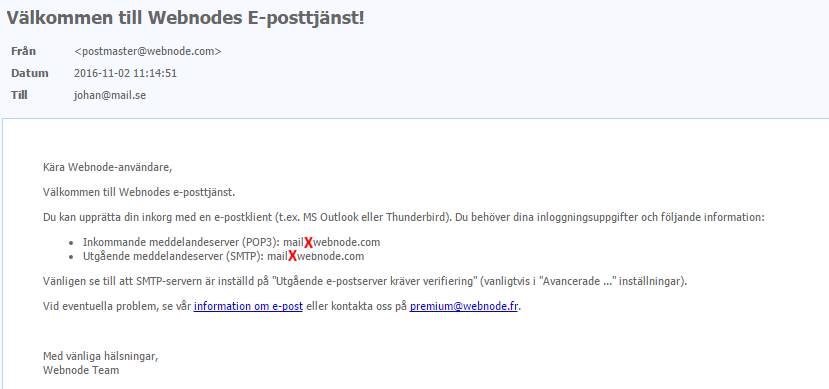
Du kan nu synka din mobil med Windows 8.1 enligt instruktionerna nedan:
- Gå in på din mobils inställningar. Under Konton, välj E-post.
- Klicka Lägg till konto.
- Välj alternativet Andra E-postkonton.
- Ange e-postadressen du skapade med Webnode och lösenordet.
- Klicka Logga in och sen Prova igen.
- Knappen Specificera visas.
- Välj alternativet Internetbaserat e-postkonto och ange följande information:
- Kontonamn.
- Namn.
- Server för inkommanden e-post, ange mail1.webnode.com eller mail2.webnode.com.
- Kontotyp är POP3.
- Ditt användarnamn är e-postadressen du skapade med Webnode.
- Lösenordet är för e-postadressen du skapade med Webnode..
- Server för utgående e-post är antingen mail1.webnode.com eller mail2.webnode.com.
- Kryssa för Servern kräver autentisering och Använd samma användarnamn och lösenord för att skicka e-post.
- Klicka Advancerade inställningar.
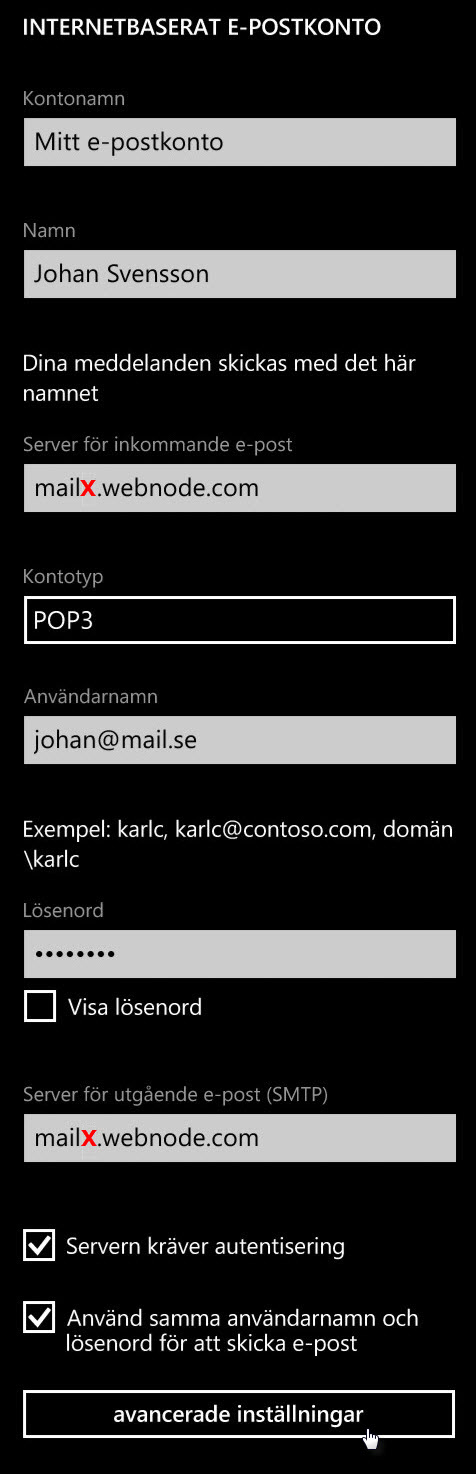
- Kryssa för:
- Kräv SSL för inkommande e-post
-
Kräv SSL för utgående e-post

- Stäng inställningarna för e-post.
E-postklienten är nu upprättad. Standardinställningarna för din webbmejl sparar en kopia av e-postmeddelanden på Webnodes servrar. Observera att då vidarebefordring av e-post är upprättad för ditt e-postkonto, levereras inte e-posten till Webnodes webbmejl.